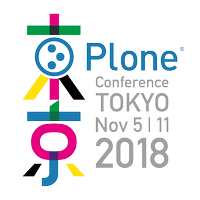検索条件の定義
コレクションの能力は疑いなく検索条件フィールドにあります。様々な基準をどのように使うのかを習得することによって、コレクションをいくつもの便利な方法で使えるようになります。このセクションでは、基準を使うたくさんの方法を説明するのに例を使うことにします。
カテゴリ
カテゴリ基準はオブジェクトのカテゴリフィールドを検索できるようにしてくれます。これが働くようにするには、事前にコンテンツオブジェクトに対してカテゴリを指定しなければなりません(これはコンテンツオブジェクトの分類タブを通じて行われます)。これを使うことができる例は、たとえば「組織」というカテゴリに関係するオブジェクトをすべて表示するコレクションを作りたい時です。基準に対して「組織」という値を選ぶことができます。その後、この基準を保存しそのコレクションを見ると、その結果は「組織」というカテゴリに指定したコンテンツすべてということになります。
繰り返しますが、コレクションのカテゴリで利用できる値は、完全にあなたのオブジェクトの分類タブの中であなたが指定したもの次第です。
作成者
作成者を条件とするときは、オブジェクトを誰が作ったのかを基にしてオブジェクトを絞り込んでいます。ある作者についての特集を組みたいのであれば、これが役に立ちます。あなたのサイト内に存在するある作者によって作られたコンテンツを表示したいような場合です。
見てわかるように、検索条件タイプに対していくつかの選択肢があります。それらの選択肢は作成者を現在ログインしている人に限定したり、他のユーザの名前をテキストとして入れたり、あるいはリストからユーザを選ぶことができるようにしてくれます。
複数ユーザからの結果を表示させたいのであれば、値のリストオプションを使う必要があるでしょう。さもなければ、選びたい作成者が自分自身でなかったならば、普通はテキストオプションを使います。もし自分を選びたいのであれば、「現在のユーザに限る」を使うことでしょう。
説明
説明フィールドは本質的に検索ボックスタイプです。とはいえ、ページのタイトルと本文を検索するのではなく、これはコンテンツオブジェクトの説明フィールド内のテキストだけを検索することになります。首尾一貫してすべてのコンテンツオブジェクトに対して説明フィールドを埋めているなら、この基準は本当に役に立ちます。
位置
位置基準を使うことは、ファイルシステム上のドキュメントを探すときに場所を指定するのに似ています。位置基準を指定することによって、コレクション内で表示される結果はその場所、通常はフォルダから来るものだけになることでしょう。たとえば、もしサイトの「私たちについて」の部分内にあるコンテンツだけを表示したいのであれば、これは役に立ちます。他の条件と組み合わせて結果を絞り込むのにも役に立ちます。
位置を指定するには、追加ボタンをクリックします。すると新しいウィンドウが現れて自分のPloneサイトのディレクトリを見せてくれます。前記の例に従ってサイト内の「私たちについて」の部分を検索したいならば、私たちについてフォルダの隣にある「挿入」ボタンをクリックします。
ブラウズボタンをクリックするか、直接的に開きたいフォルダのタイトルをクリックするかして、フォルダの中に含まれたコンテンツを見るためにフォルダを開くことができます。オブジェクトのタイトルを検索するために検索ボックスも使うかもしれません。
テキストを検索
「テキストを検索」はとても役に立つ条件です。Ploneサイトやインターネット検索エンジンの検索ボックスに似ています。あなたが指定するテキストをもとに、すべてのオブジェクトのタイトル、説明、本文を検索し、あなたが指定した単語や語句を持つものならなんでも返します。ある事柄に関係があるオブジェクトを見つけたいときに、特に単語や語句が多くのコンテンツタイプにまたがって現れるときに、これは役に立ちます。LearnPlone.Orgを例として使うと、用語集に参照づけるすべてのオブジェクトを表示するコレクションを作りたければ、検索テキスト基準を使いその集まりを記述するでしょう。すると、タイトル、説明、あるいは本文内のにその語句の集まりを持つすべての指導書、ビデオ、用語解説などがコレクション結果の中に現れることでしょう。
関連する
「関連する」フィールドはカテゴリに似た別のフィールドであり、コレクションで使われるのに先立って、コンテンツオブジェクトで指定されなければなりません。オブジェクトの「関連する」フィールドは。あなたが作ったオブジェクトと同じようなあるいは関連するサイト内の他のオブジェクトを指定させてくれます。このフィールドを指定することによって、オブジェクトを作るときに、お互いに参照し合うことになる関連するコンテンツの網を作ることができます(「これも見て」のような種類の機能を考えてみてください)。これをしておけば、特定のオブジェクトに関連するあらゆるものを表示するのに、コレクション内の関連先基準を使うことができます。
この場合、私たちのスタッフ、歴史、私たちについてといったホームページに関連するページがあるように指定しました。リストからひとつあるいは複数の値を指定することによって、コレクションはその値に関連するページを表示することになります。
もし欲しい値を「歴史」というように選んだなら、コレクションは歴史ページに関連するすべてのものを見せてくれることになります。
関連先の値のリストはコンテンツに関連するオブジェクトについて働くのではないことに留意してください。関連する他のオブジェクトを持つオブジェクトについて働くのです。コレクションはその値に関連する結果を表示することになります。
状態
状態基準を使うことはとても簡単です。これは公開状態や非表示状態によって分けることができるようにしてくれます。一般公開コレクションを公開済でフィルタリングすることはとても良い考えです。そうすれば非表示コンテンツはコレクション結果に現れません。同じように、非表示状態でフィルタリングすることも役に立つかもしれません。たとえばサイト管理者は何の作業が行われる必要があるのか、そして何が削除できるのかを見極めるために、非表示コンテンツを即座に見たいかもしれません。
日付
条件として使うのにいくつかの異なる日付が利用できることに気がついたかもしれません。このようにとてもたくさんの日付があるので、それらはこのマニュアルの該当セクションで説明します。